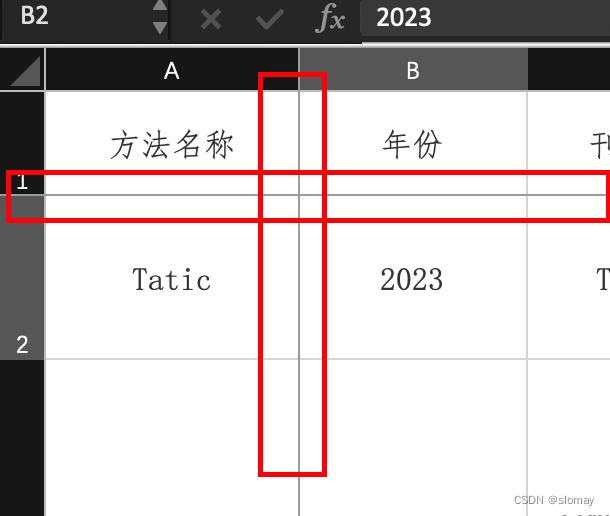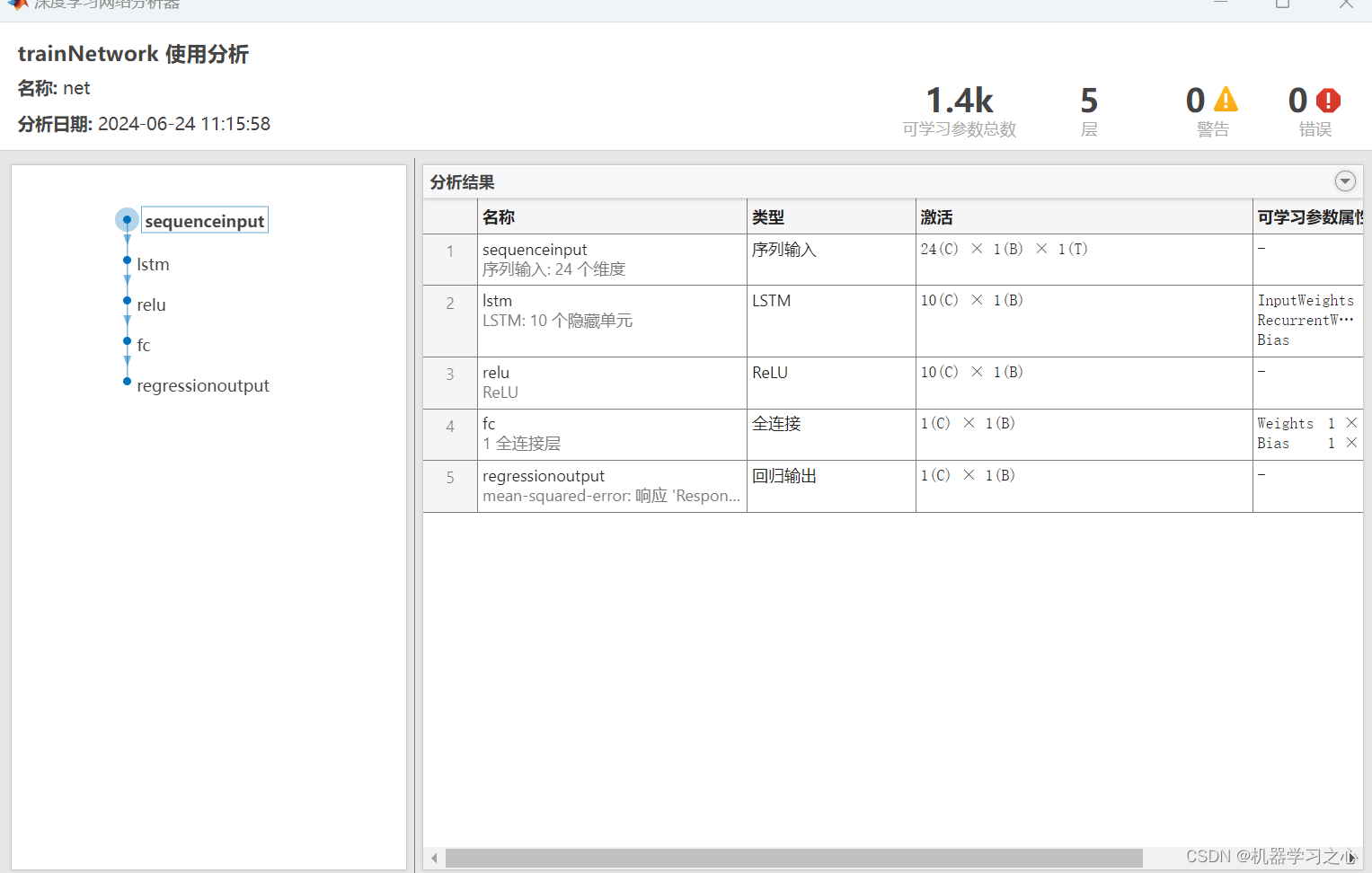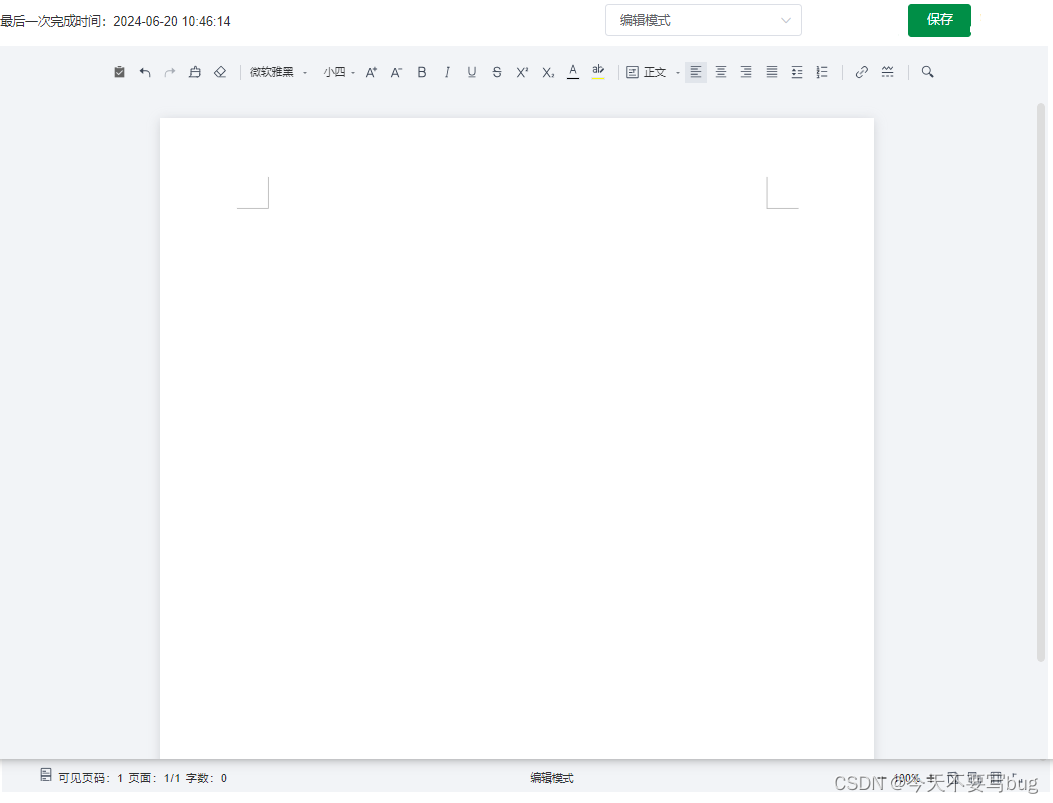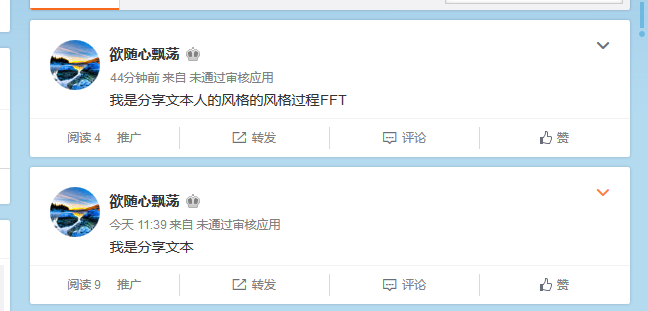本文主要是介绍一.jenkins+github+gradle 实现android自动化打包全攻略(MAC版),希望对大家解决编程问题提供一定的参考价值,需要的开发者们随着小编来一起学习吧!
http://www.jianshu.com/p/9caab25d2cf1
一.jenkins+github+gradle 实现android自动化打包全攻略(MAC版)
折腾了好几天,今天终于实现了第一个Android项目的自动化打包,过程比较的艰辛,参考了大量的资料,基本都没能说的很全,当中的坑比较多,还是自己总结下吧!OK,闲言少叙,咱们直接上攻略(文章比较长)
一.环境说明
搭建机器:一台Mac Book Pro
开发工具:Android Studio 2.1.2(mac版本)
开发环境:OS X EI Capitan 版本 10.11.5
jenkins版:V1.647
(特别注意:我用的是V1.647,如果使用其他版本可能导致一些未知的BUG)
比如我之前用了最新的2.10版本,就导致了一个很奇葩的问题,找了很多资料都没有解决

所以还是用老版本吧,比较稳定点。
二.环境搭建
1.Android adb 命令配置
关于Android整个开发环境的搭建,什么SDK的下载安装,这里我就不详细叙述了,作为一个Android开发人员这个是基本技能了。
我主要说下adb命令配置
第一步:打开终端iTerm

(广告插入,想要这个工具,可以看我之前的一篇文章:iOS程序猿这些工具你值得拥有http://www.jianshu.com/p/4b7e65f2677c)
第二步:输入touch .bash_profile(创建文件)
第三步:open -e .bash_profile(打开文件)
在弹出的文件中,输入Android SDK platform-tools的路径
格式为:export PATH=${PATH}:路径地址

第四步:输入source .bash_profile
第五步:输入adb(校验是否配置成功)

2:配置gradle命令
通过brew命令进行安装:brew install gradle
(关于brew命令的安装,可以参考这篇文章http://www.jb51.net/os/MAC/101860.html)

输入gradle -version校验是否配置成功

3:安装jenkins
通过brew install jenkins进行安装


通过浏览器访问(终于看到小老头了,哈哈)

注意:
不要通过pkg安装,可能导致比较奇葩的问题
不要通过pkg安装,可能导致比较奇葩的问题
不要通过pkg安装,可能导致比较奇葩的问题

至于为什么,我也不知道,文末我会详细叙述下那个奇葩的BUG,还请大神指导
4:jenkins环境配置
a.安装相应的插件
Git Plugin
Gradle Plugin
Android Lint Plugin


b.环境变量配置
配置Android SDK路径


5:新建一个github的android项目
https://github.com/andli0626/jenkins-test-for-android-studio.git
至此,前期准备都准备完毕了
三.项目实战
1.新建一个自由风格的软件项目

2.配置git地址

我们先立即构建下,提示构建成功

那么构建后的项目在哪里呢?
通过系统管理->系统设置->主目录 点击高级,可以查看到

具体路径
/Users/xxx/.jenkins/jobs/Android_Test

3:编译配置(很关键)
上面虽然编译成功了,但是你发现根本没有看到APK文件,所以还需要进行下面的配置:增加构建步骤


配置完成,点击立即构建,查看APK所在的路径
(注意:这个APK的生成路径是默认的不需要在jenkins中配置)

OK,一个简单的打包就完成了。
后续需要解决如何进行自有签名的打包,如何发布APP?
未完待续。。。
等等楼主,貌似Gradle命令你还没说
使用gradle命令可以自己build项目啊

参考资料
http://www.jianshu.com/p/8723777a32c4 (感谢maisie0731答疑解惑)
http://www.jianshu.com/p/c90e21bf4e23
http://blog.csdn.net/voiceofnet/article/details/45197883
遇到的坑总结
http://blog.csdn.net/itfootball/article/details/45023805
http://blog.csdn.net/hwhua1986/article/details/48155163
附录:遇到一个很奇葩的BUG
使用最新版本jenkins 2.10,遇到一个很奇葩的BUG

找了很多的解决方案,都不行
明明此路径下有android sdk

明明系统设置里配置了全局变量

明明配置的SDK路径和Android Studio是一致的

难道是没有权限???修改SDK目录的读写权限
- cd 你的文件夹路径的上一级目录。
- sudo chmod -R 777 你的文件夹名。
- 输入密码。
4.成功。

Paste_Image.png
OK,权限也有了,然并卵,还是不行
只能翻墙,找google了,找来找去找到这么一条

好吧,本地删除清理干净jenkins,通过brew install jenkins重新安装
好神奇,真的可以自动打包了
但是为什么呢???(可能是2.10的BUG吧。。。)
有大神知道的,欢迎留言,答疑解惑,感激不尽!
这篇关于一.jenkins+github+gradle 实现android自动化打包全攻略(MAC版)的文章就介绍到这儿,希望我们推荐的文章对编程师们有所帮助!